
Федеральное агентство по образованию
Государственное образовательное учреждение
высшего профессионального образования
«Омский государственный технический университет»
МЕТОДИЧЕСКИЕ УКАЗАНИЯ
К ВЫПОЛНЕНИЮ ДОМАШНЕЙ РАБОТЫ
ПО ДИСЦИПЛИНЕ
«СОВРЕМЕННЫЕ ИНФОРМАЦИОННЫЕ ТЕХНОЛОГИИ»
Составители:
Сидельцев В.В., старший преподаватель кафедры «Организация и управление наукоемими поизводствами» ОмГТУ.
Структура домашней работы
Домашняя работа состоит:
Теоретическая часть.
Практическая часть.
Презентация.
Работа сдается преподавателю в электронном и печатном виде.
Распечатка состоит из следующих частей:
Титульный лист.
Содержание.
Теоретическая часть.
Работа с электронной формой (Microsoft Word)
Расчеты с помощью электронных таблиц (Microsoft Excel)
Задачи в числовом виде
Диаграммы
Работа с базами данных (Microsoft Access)
Лист проектирования
Распечатка таблицы
Распечатка запросов (в режиме конструктора и в режиме таблицы)
Распечатка формы
Распечатка отчета
Библиографический список.
Презентация Microsoft PowerPoint (по теоретической части) создается в отдельном файле, но не распечатывается.
Титульный лист должен включать:
Наименование министерства
Наименование учебного заведения
Наименование кафедры
Вид работы и наименование дисциплины
Фамилию, инициалы, группу студента, выполнившего работу
Сведения о руководителе работы
Дату выполнения работы.
Теоретическая часть выполняется на одну из тем, рекомендованных преподавателем (по вариантам). Объем теоретической части должен составить около 18 – 20 страниц машинописного текста. При написании реферата рекомендуется использовать периодические издания соответствующего профессионального направления. При недостаточном объеме или нераскрытии темы работа возвращается студенту на доработку.
Список тем теоретической части
Интернет-маркетинг.
ГИС-технологии.
Программное обеспечение для управления диаграммами связей (картами памяти, интеллект-картами).
Информационные технологии на предприятии: “Объемно-календарное планирование” – MPS (master planning scheduling),
Информационные технологии на предприятии: “Статистическое управление запасами” - SIC (statistical inventory control),
Информационные технологии на предприятии:“Планирование потребности в материальных ресурсах” – MRP (material requirements planning),
Информационные технологии на предприятии:“Планирование потребности в производственных мощностях” - CRP(capacyty requirements planning),
Информационные технологии на предприятии:“Планирование производственных ресурсов” - MRP-II (manufacturing resourse planning).
Информационные технологии на предприятии:“Планирование потребностей (ресурсов) предприятия в целом” - ERP (enterprise resourse planning),
Информационные технологии на предприятии:“Планирование ресурсов в зависимости от потребностей клиентов” - CSRP (customer synchronized resourse planning).
Информационные технологии на предприятии: «Поддержка непрерывного жизненного цикла продукции» - CALS-технология.
Электронная коммерция.
Информационные технологии фондового рынка.
Информационная поддержка рынка ценных бумаг.
Информационная поддержка инвестиционных процессов.
Информационные технологии в управлении проектами.
Информационные технологии в банковском деле.
Иерархические базы данных.
Глобальные информационные технологии.
Предпринимательство в Internet.
Информационный бизнес.
Защита информации в экономических информационных системах.
Автоматизированные информационные технологии формирования, обработки и предоставления данных в налоговой службе.
Системы электронного документооборота.
IP и Интернет телефония.
Электронная почта.
Системы обработки статистической информации.
Системы математического и экономического моделирования.
Программа «Электронная Россия».
Открытое программное обеспечение.
БЭСТ, 1С, Project Expert и прочие ППП, связанные с экономикой.*
Электронная форма для ввода данных (лист Microsoft Word)
Форма - это бланк для заполнения конкретными данными.
Форма Microsoft Word представляет собой электронную версию формы в виде документа с незаполненными областями, в которые пользователь на ПК должен вводить данные. Форма предназначена для сокращения трудозатрат при создании документа за счет предварительного создания шаблона, на базе которого создаются новые документы, например формы различных справок установленного образца, бланков документов и др.
В Microsoft Word можно создавать следующие виды форм:
Формы, которые печатаются, а затем заполняются на бумаге. Для ввода данных используется панель инструментов ФОРМА для вставки текстовых полей и флажков со списками возможных ответов, например «Да», «Нет». Это обычный документ, который не требует защиты при работе;
Электронные формы, которые можно распространять через электронную почту или по сети. Для вставки поля формы можно использовать панель инструментов Формы, а для упрощения заполнения к полям форм можно добавить подсказки. Эти формы требуют защиты от несанкционированного доступа по изменению ее вида;
Настраиваемые электронные формы, которые представляют большие возможности для ввода данных, выбора ответов из списка и записи ответов. Эти формы также можно распространять через электронную почту или по сети. Для них также необходима защита от несанкционированного доступа по изменению ее вида.
Форма состоит из постоянной и переменной частей. В состав формы могут входить:
Произвольный текст;
Графика (рисунки, диаграммы);
Текстовые поля для ввода информации:
Обычный текст
Число
Дата
Текущая дата
Текущее время
Вычисляемое значение
Списки альтернативных значений, предлагаемых для выбора при заполнении формы;
Кнопка Флажок.
К элементам форм могут применяться все основные команды меню Формат.
К постоянной части текста относится неизменяемый при вводе текст, таблицы фиксированного содержания, оформительские элементы: рисунки, графика, линии разметки, элементы оформления – заполнение, обрамление. Текст формы и включаемые в нее элементы могут быть организованы в табличном виде.
Переменная часть документа включает поля, списки, переключатели. Настройка элементов переменной части формы осуществляется в соответствующих диалоговых окнах «Параметры текстового поля», «Параметры со списком», «Параметры флажка». Вызов этих окон производится командой Свойства из контекстного меню.
Для полей, списков и флажков могут выполняться макрокоманды при входе и выходе курсора из этого элемента. Макрокоманды создаются предварительно.
В строке состояния или по кнопке F1 можно сделать индикацию справки при работе с элементами формы. Справка содержит произвольный текст, подготовленный разработчиком формы; максимальная длина текста справки- 255 символов.
Каждый элемент формы автоматически помечается закладкой. Закладка – это специальная пометка в документе, которая позволяет ссылаться на определенное место в документе или фрагмент текста по имени закладки. Такие ссылки могут использоваться для быстрого перемещения по тексту, в формулах, для перекрестных ссылок.
Элемент формы (поле) может иметь статус только для чтения на момент заполнения формы, это устанавливается при снятии отметки Разрешить изменение.
Данные заполненной формы могут сохраняться в двух вариантах:
как обычный документ Microsoft Word (Файл Сохранить как)
как запись БД (Сервис ПараметрыВкладка Сохранение, установка Сохранять только данные для форм; меню Файл Сохранить как (тип -*.txt). Данные полей формы будут записаны через запятую в текстовом файле.
Назначение клавиш для работы с полями
Действие |
Клавиши |
Перемещение по полям формы |
Tab, Enter |
Обратное движение по полям формы |
Shift+Tab |
Получение списка значений для выбора |
Alt+, F4, Enter |
Изменение состояния флажка |
Пробел |
Чтобы пользователи могли вводить данные только в предназначенные для этого поля, но не могли менять вид формы, необходимо установить защиту (Сервис Установить защиту).
Создать форму. Эта форма делается в обычном файле Microsoft Word. Создается с помощью таблиц (меню Таблица Добавить Таблица).
Работа с электронными таблицами
Задача 1
Проанализировав исходные данные документы, были составлены следующие таблицы:
Вариант 1:
Таблица 1
Заявки на запасные части в 2007-2009 годах
Наименование |
Число заявок |
||
2007 |
2008 |
2009 |
|
стартер |
61 |
64 |
68 |
головка блока |
23 |
24 |
28 |
компрессор |
38 |
34 |
36 |
карбюратор |
37 |
34 |
36 |
насос водяной |
84 |
80 |
88 |
аккумулятор |
70 |
70 |
72 |
бензонасос |
80 |
81 |
89 |
барабан тормозной |
54 |
51 |
54 |
топливный насос высокого давления |
43 |
43 |
45 |
Вариант 2:
Таблица 2
Объем продаж в натуральном выражении в 2007-2009 годах
Наименование |
Объем продаж (штук) |
||
|
2007 |
2008 |
2009 |
Мониторы Acer |
456 |
514 |
457 |
Мониторы BenQ |
398 |
460 |
534 |
Мониторы LG |
512 |
432 |
531 |
Нетбуки ACER |
245 |
345 |
419 |
Нетбуки ASUS |
310 |
456 |
491 |
Нетбуки LG |
370 |
410 |
408 |
Нетбуки MSI |
425 |
394 |
545 |
Нетбуки SAMSUNG |
489 |
467 |
552 |
Нетбуки HP |
356 |
489 |
568 |
По исходным данным необходимо построить на отдельных листах:
гистограмму за 2007 - 2007 год;
диаграмму с областями с накоплением за 2008-2009 годы;
линейчатую диаграмму за 2008 год;
круговую диаграмму за 2008 год;
кольцевую диаграмму за 2007 -2009 годы;
лепестковую диаграмму за 2007 -2009 годы, как показано на рис.2 на примере задания варианта 1.

Рис.2. Пример лепестковой диаграммы
На каждой из диаграмм должны быть:
заголовок диаграммы
заголовки осей
подписи рядов данных
легенда
заливка области построения диаграммы.
Задача 2
По сведениям о курсе акций компании построить биржевую диаграмму, линейный тренд по курсу закрытия.
Вариант 1:
Изменение курса акций компании "Nord Oil" в январе 2008 года по результатам торгов, долларов (таблица 3).
Таблица 3
Дата |
Мин. Курс |
Макс. Курс |
Курс закрытия |
03.01.2008 |
1200 |
1255 |
1220 |
10.01.2008 |
1212 |
1262 |
1225 |
17.01.2008 |
1230 |
1257 |
1232 |
24.01.2008 |
1223 |
1260 |
1240 |
31.01.2008 |
1241 |
1287 |
1245 |
Вариант 2:
Изменение курса акций ОАО «Сбербанк России» в январе – феврале 2009 года по результатам торгов, рублей (таблица 4).
Таблица 4
Дата |
Мин. Курс |
Макс. Курс |
Курс закрытия |
12.01.2009 |
7,45 |
7,98 |
7,65 |
19.01.2009 |
9,11 |
10,15 |
9,85 |
26.01.2009 |
7,95 |
8,65 |
8,01 |
02.02.2009 |
6,75 |
8,05 |
7,89 |
09.02.2009 |
9,13 |
9,87 |
9,75 |
Пример биржевой диаграммы приведен на рис.3.:

Рис. 3. Пример биржевой диаграммы
Задача 3
По наблюдаемым значениям величин X и Y, где X – неделя, а Y – объём реализации (штук), найти математическую модель, наилучшим образом описывающую изменение объёмов реализации некоторого вида товара за последние несколько недель (построить линейную линию тренда и указать её уравнение). Пример графика приведен на рис.4.
Вариант 1:
X |
1 |
2 |
3 |
4 |
5 |
6 |
7 |
8 |
9 |
10 |
11 |
12 |
Y |
145 |
111 |
135 |
130 |
122 |
98 |
100 |
85 |
90 |
79 |
15 |
68 |
Вариант 2:
X |
1 |
2 |
3 |
4 |
5 |
6 |
7 |
8 |
9 |
10 |
Y |
12 |
35 |
23 |
65 |
34 |
67 |
24 |
34 |
87 |
90 |

Рис. 4. Пример графика (трендовый анализ).
Задача 4
Создание списков, автофильтрация, расширенный фильтр и подведение промежуточных итогов. Данные заполняются студентом самостоятельно.
Вариант 1:
Подготовить на рабочем листе данные в соответствии со следующей структурой заголовка (30 записей):
Продавец (фирма) |
Товар |
Страна-импортёр |
Количество |
Цена |
Дата |
Покупатель (фирма) |
Используя автофильтрацию:
Определить товары, цена которых находится в некоторых пределах и которые проданы за конкретную дату. Отсортировать полученные данные сначала по стране-импортеру, а затем — по фирме-продавцу.
Определить фирмы-покупатели, количество купленных товаров которых за конкретную дату превысило 100 единиц. Отсортировать полученные данные сначала по товару, затем — по возрастанию цены товара.
Определить страны-импортеры, продающие конкретные виды товаров (например, дискеты и бумагу для офиса), цена которых больше некоторого значения. Отсортировать эти данные сначала по стране, а затем — по виду товаров.
Определить товары, проданные за конкретный промежуток времени некоторой страной-импортером. Отсортировать полученные данные сначала по наименованию товара, а затем — по дате продажи.
Подведение промежуточных итогов:
Среднюю цену и среднее количество проданных товаров конкретной фирмой-продавцом за конкретную дату.
Общее количество товаров данного вида с учетом среднего количества товаров, проданных конкретной страной.
Общее количество товаров, купленное фирмой-покупателем с учетом вида товара и его средней цены.
Количество торговых сделок за конкретную дату, учитывающих общее количество и среднюю цену данного вида товара.
Вариант 2:
Подготовить на рабочем листе данные в соответствии со следующей структурой заголовка (30 записей):
Покупатель (фирма) |
Товар |
Страна-производитель |
Количество |
Цена |
Дата приобретения |
Продавец (фирма) |
Используя автофильтрацию:
Определить товары, цена которых находится в некоторых пределах и которые куплены на конкретную дату. Отсортировать полученные данные сначала по стране-производителю, а затем — по фирме-покупателю.
Определить фирмы-продавцы, количество проданных товаров которых на конкретную дату превысило 100 единиц. Отсортировать полученные данные сначала по товару, затем — по возрастанию цены товара.
Определить страны-производители, производящие конкретные виды товаров (например, дискеты и бумагу для офиса), цена которых больше некоторого значения. Отсортировать эти данные сначала по стране, а затем — по виду товаров.
Определить товары, купленные за конкретный промежуток времени произведённые некоторой страной-производителем. Отсортировать полученные данные сначала по наименованию товара, а затем — по дате приобретения.
Подведение промежуточных итогов:
Среднюю цену и среднее количество купленных товаров конкретной фирмой-покупателем на конкретную дату.
Общее количество товаров данного вида с учетом среднего количества товаров, произведённых конкретной страной.
Общее количество товаров, купленное фирмой-покупателем с учетом вида товара и его средней цены.
Количество торговых сделок за конкретную дату, учитывающих общее количество и среднюю цену данного вида товара.
Результатом выполнения заданий Microsoft Excel является распечатка заданий в табличном виде и необходимых диаграмм.
Работа с базами данных
Создание базы данных начинается с проектирования и анализа предметной области.
На листе проектирования указывают:
Предметную область
Сущности предметной области
Атрибуты каждой сущности
Ключевой элемент каждой сущности
Связи между сущностями
Структуру каждой таблицы
Пример задания: Создать многотабличную базу данных торговой фирмы.
Порядок выполнения работы:
В соответствии с заданием указываем все названные в нем пункты.
Предметная область: деятельность торговой фирмы.
Определяем сущности предметной области: клиенты, товары, сотрудники, заказы на товары и т.д.
Перечисляем атрибуты (основные свойства сущности, выделяемые для решений поставленной задачи) каждой сущности.
Выбираем три сущности: Товары, покупатели, Заказы на товары.
Сущность «Товары»: Код товара, тип товара, наименование товара, страна-производитель, единица измерения, Цена единицы.
Сущность «Покупатели»: Код покупателя, Наименование организации, наименование торговой точки, Почтовый индекс, Страна/Регион, Область, Город, Адрес, Факс, ИНН, Расчетный счет.
Сущность «Заказы на товары»: Номер заказа, Код покупателя, Наименование товара, Количество, Дата выставления заказа.
Указываем ключевой элемент для каждой сущности:
Сущность «Товары»: Код товара,
Сущность «Покупатели»: Код покупателя,
Сущность «Заказы на товары»: Номер заказа.
Все указанные сущности (Покупатели, Товар, заказы на товары) находятся между собой в определенной взаимосвязи.
Как известно из теории, существует три типа связей:
Один – к – одному
Один – ко – многим
Многие – ко – многим.
Таблица «Заказы на товары» будет связана с таблицей «Товары» по полю «Код товара», тип связи «Один – ко – многим». Таблица «Заказы на товары» будет связана с таблицей «Покупатели» по полю «Код покупателя», тип связи «Один – ко – многим».
Связь между нашими таблицами будет отражена в схеме данных, которую необходимо создать в Microsoft Access после создания таблиц.
Описываем структуру каждой таблицы, то есть определяем имена и тип входящих в таблицу полей. Поля соответствуют выделенным нами атрибутам.
Структура таблиц «Товары», «Покупатели», «Заказы» в Microsoft Access приведена в таблицах 5,6,7.
Таблица 5
Таблица «Покупатели» |
|||
№ п/п |
Название поля |
Тип поля |
Примечание |
|
|
Код покупателя |
Счетчик |
|
|
|
Наименование организации |
Текстовый |
|
|
|
Наименование торговой точки |
Текстовый |
|
|
|
Почтовый индекс |
Текстовый |
|
|
|
Страна/Регион |
Текстовый |
|
|
|
Область |
Текстовый |
|
|
|
Город |
Текстовый |
|
|
|
Адрес |
Текстовый |
|
|
|
Факс |
Текстовый |
Используем Маску ввода |
|
|
ИНН |
Текстовый |
|
|
|
Расчетный счет |
Текстовый |
|
Таблица 6
Таблица «Товар» |
|||
№ п/п |
Название поля |
Тип поля |
Примечание |
|
|
Код товара |
Счетчик |
|
|
|
Тип товара |
Текстовый |
Можно использовать Мастер подстановок |
|
|
Наименование товара |
Текстовый |
|
|
|
Страна/Регион производителя |
Текстовый |
|
|
|
Единица измерения |
Текстовый |
|
|
|
Цена единицы |
Числовой |
|
Таблица 7
Таблица «Заказы на товары» |
|||
№ п/п |
Название поля |
Тип поля |
Примечание |
|
|
Номер заказа |
Счетчик |
|
|
|
Код покупателя |
Числовой |
Используем Мастер подстановки (источник данных – таблица «Покупатель») |
|
|
Код товара |
Числовой |
Используем Мастер подстановки (источник данных – таблица «Товар») |
|
|
Количество |
Числовой |
|
|
|
Дата выставления заказа |
Дата/время |
|
Запускаем СУБД Microsoft Access и выбираем создание новой базы данных. В диалоговом окне необходимо указать, как будет называться файл базы данных, в какой папке он будет находиться и нажать кнопку «Создать». В имени файла необходимо указать фамилию студента и тему.
В результате открывается окно пустой базы данных с заглавием файла в верхней строке. С правой стороны Вы видите объекты СУБД Microsoft Access. Создание базы данных начнем с создания таблиц. Поэтому выбираем объект «Таблицы». Таблицы можно создавать разными способами, мы воспользуемся Конструктором, поэтому выбираем «Создание таблицы в режиме Конструктора». При использовании Мастера подстановок надо открыть таблицу в режиме Конструктора, щелкнуть правой кнопкой в нужном поле, выбрать пункт контекстного меню «Мастер подстановок» и заполнять диалоговое окно, отвечая на вопросы системы.
Таким образом, структура таблицы «Покупатели» в режиме Конструктора будет выглядеть следующим образом (рис. 5).
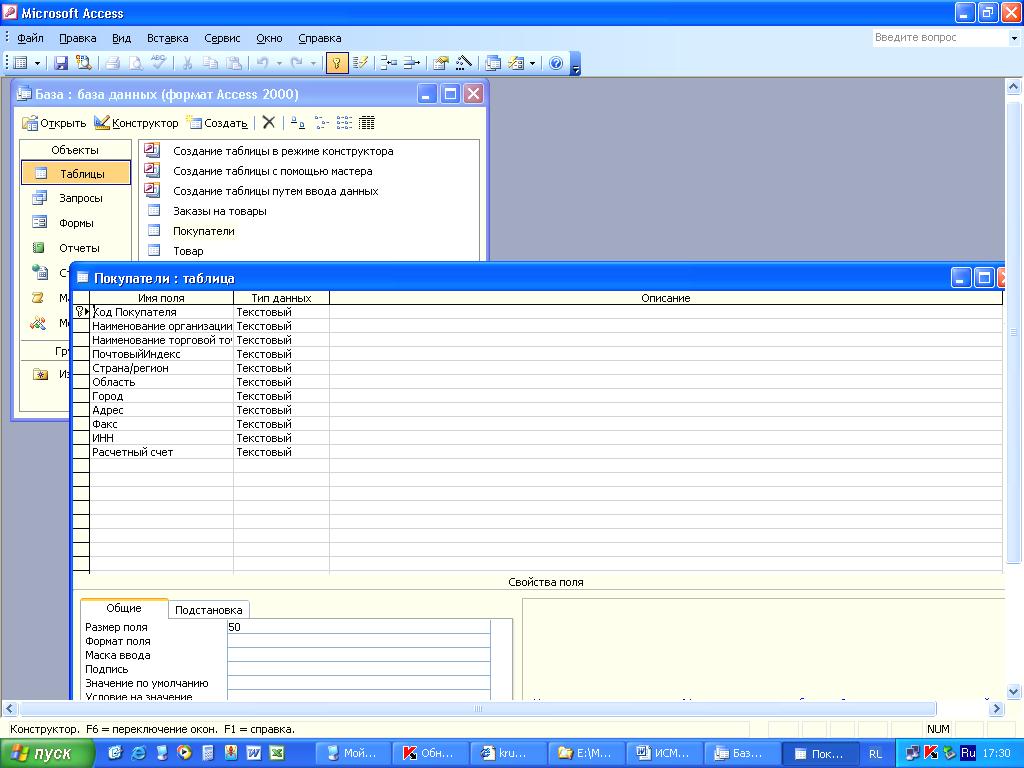
Рис. 5. Структура таблицы «Покупатели» в режиме Конструктора.
Таким образом, структура таблицы «Товары» в режиме Конструктора будет выглядеть следующим образом (рис. 6).
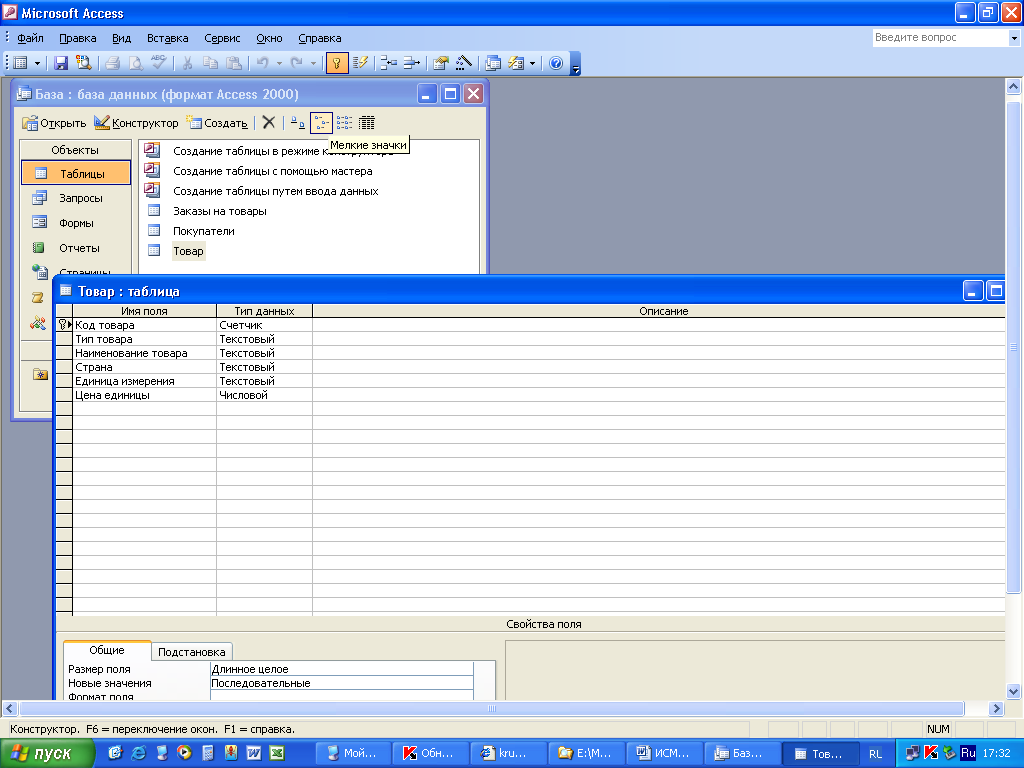
Рис. 6. Структура таблицы «Товар» в режиме Конструктора.
Таким образом, структура таблицы «Заказы на товары» в режиме Конструктора будет выглядеть следующим образом (рис. 7).
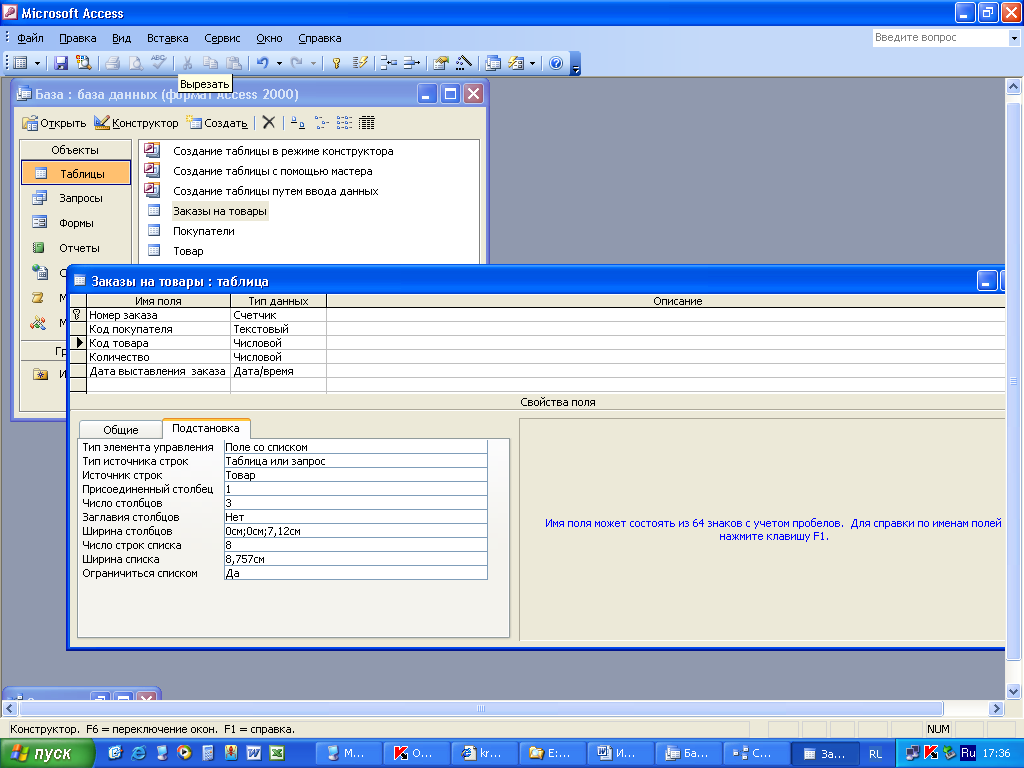
Рис. 7. Структура таблицы «Заказы на товары» в режиме Конструктора.
Итак, мы указали, какие поля и какого типа будут в наших таблицах.
Теперь создаем Схему данных, то есть указываем как будут связаны таблицы «Покупатели», «Товар», «Заказы на товары». Для этого выбираем меню Сервис, команду Схема данных или соответствующую кнопку на панели инструментов. Далее добавляем все три таблицы и закрываем диалоговое окно «Добавить таблицу». Далее задаем связывание полей (с помощью перетаскивания названия поля из основной таблицы в связанную), задавая обеспечение целостности данных (рис. 8).
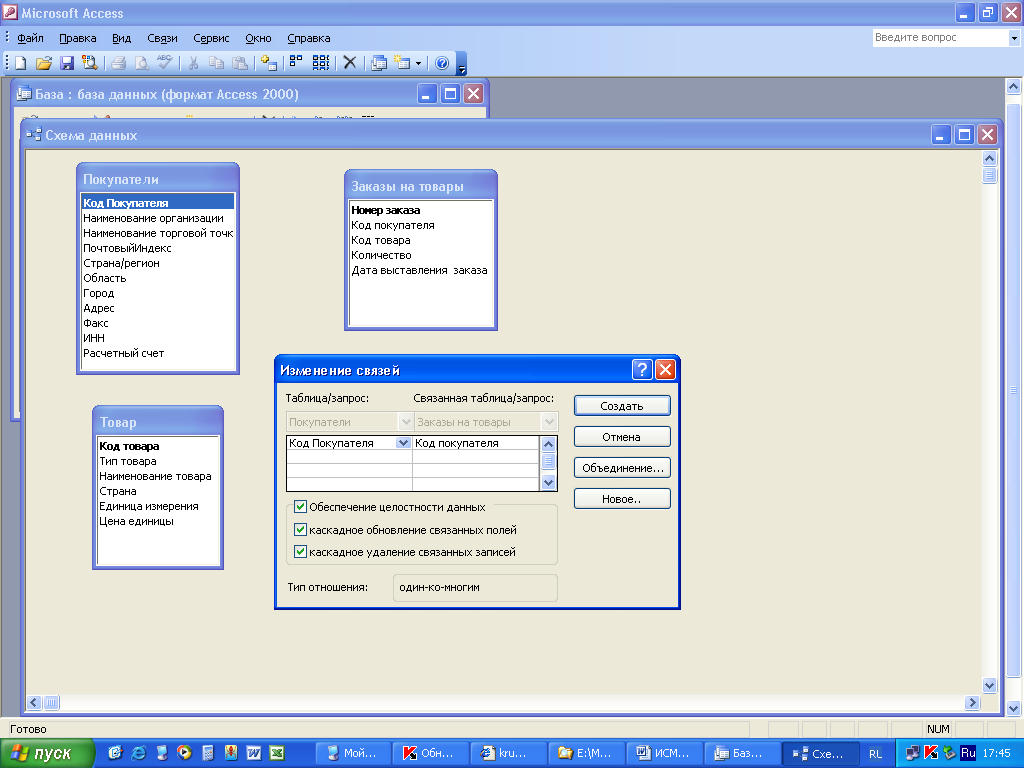
Рис.8. Создание связей между таблицами «Покупатели» и «Заказы на товары» в схеме данных.
Создав связи между таблицами, получаем следующую схему данных (рис.9).
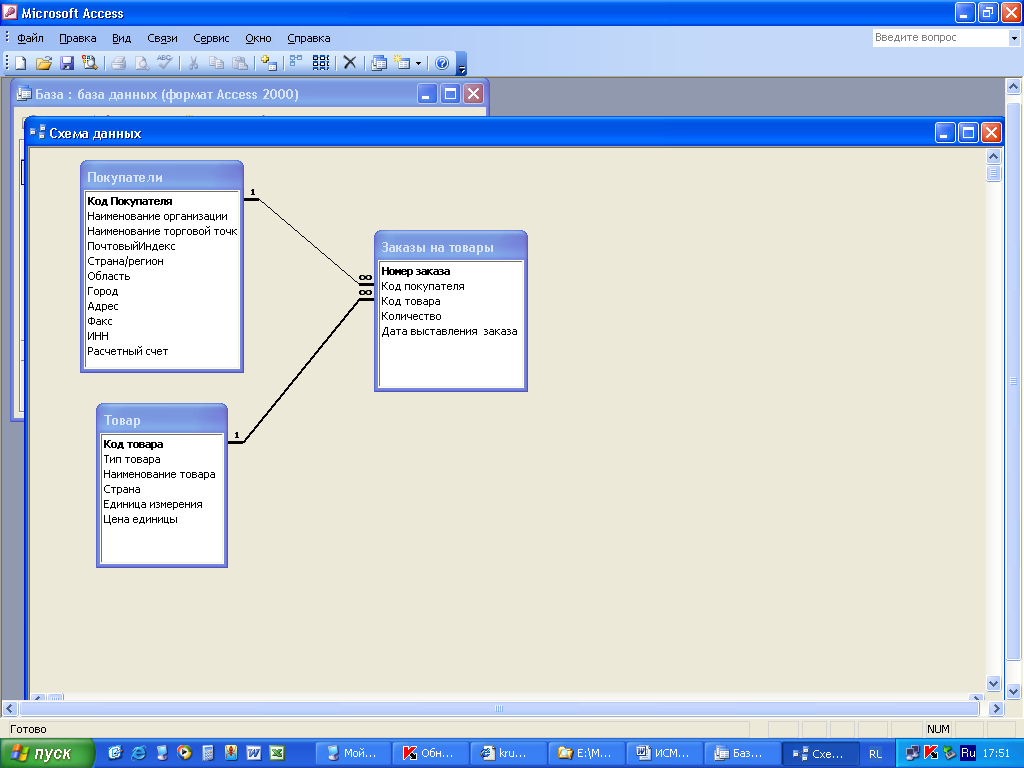
Рис. 9. Схема данных.
Теперь необходимо заполнить таблицы данными. Для этого открываем окно базы данных, выбираем объект «Таблицы». Заносим по 10 записей в каждую таблицу, то есть в каждой таблице будет по 15 строк. Эти листы должны быть в распечатке вашей работы. Фрагмент заполненной таблицы «Покупатели» приведен ниже (рис.10).
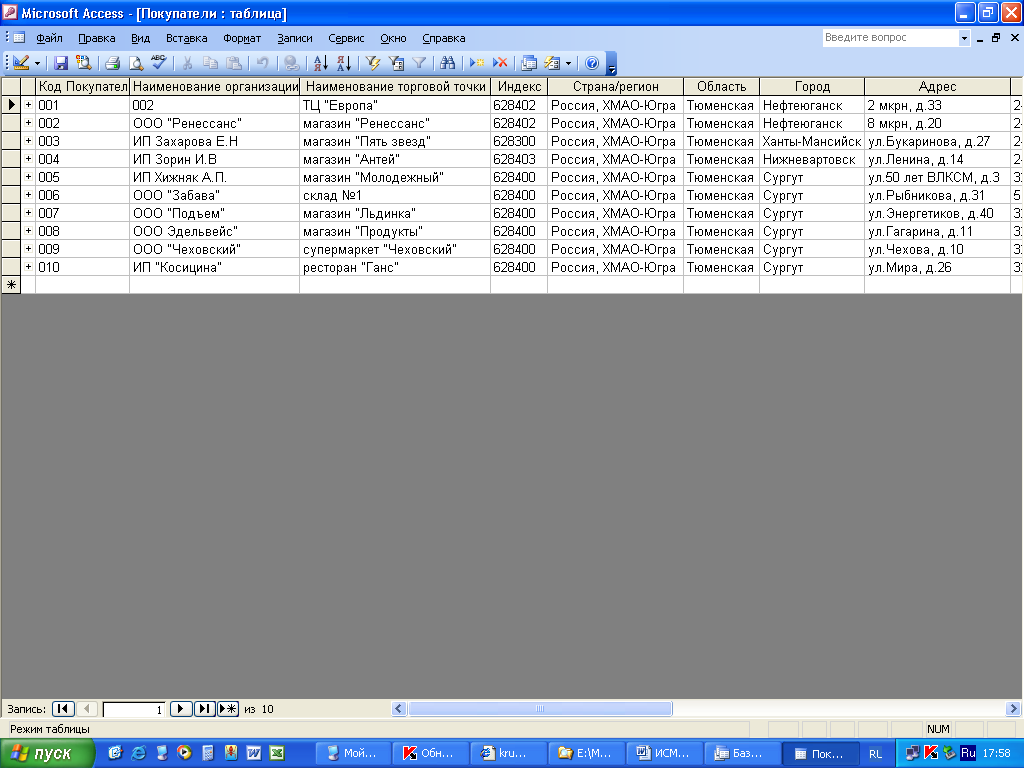
Рис. 10. Фрагмент заполненной таблицы «Покупатели»
Необходимо обратить внимание на правильность заполнения таблицы «Заказы на товары». Если в таблицах «Покупатели» и «Товары» всего по 10 записей, то в полях «Код покупателя» и «Код товара» таблицы «Заказы» может быть максимум 10. Действительно, в таблицы «Заказы на товары» может быть указан только тот покупатель, который прописан в таблице «Покупатели». Не внесенный в таблицу покупатель не может заказывать товар.
После создания и сохранения всех таблиц приступаем к созданию запросов.
Запросы создаем в режиме Конструктора. Для этого открываем окно базы данных, выбираем объект «Запросы» в левой части окна, строку «Создание запросов в режиме Конструктора».
Пример запроса: вывести наименование и цену единицы товара для вина из Франции.
В окне запроса задаем:
Таблицу, из которой будем брать данные (в нашем примере «Товар»)
Поля из этой таблицы, которые будут выведены на экран (в нашем примере это поля: тип товара, наименование товара, страна, цена единицы)
Условие отбора данных (в нашем примере в поле «Тип товара» должно стоять «вино», а в поле «Страна» должно стоять «Франция»).
В режиме Конструктора запрос выглядит следующим образом (рис. 11).
Далее сохраняем запрос, нажав на значок дискеты и просматриваем его в виде таблицы. Можно сразу запустить запрос на выполнение, нажав на панели инструментов кнопку с рисунком восклицательного знака.
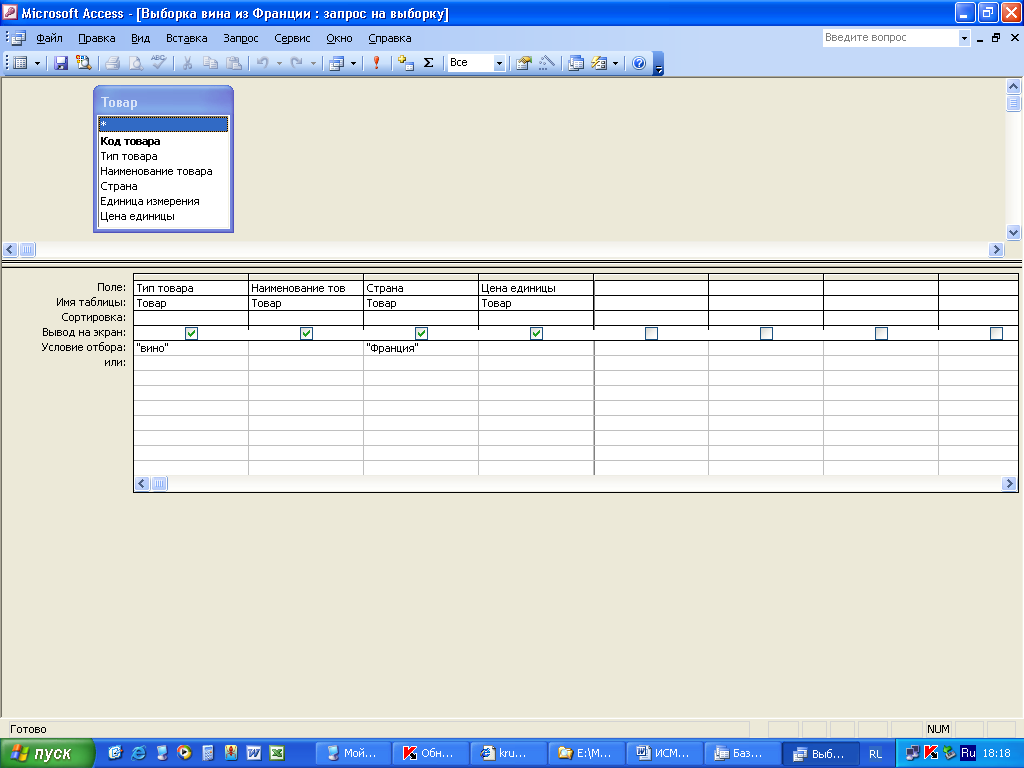
Рис.11. Запрос на вывод наименования и цены единицы товара для вина из Франции в режиме Конструктора.
Результат выполнения запроса представлен в табличном виде на рис.12.

Рис.12. Запрос на вывод наименования и цены единицы товара для вина из Франции в режиме Таблицы.
Форму и отчет создаем с помощью Мастера, последовательно отвечая на вопросы.
В отчете использовать группировку, в нашем примере может быть создан отчет с группировкой товара по стране-производителю.
Требования к созданию презентации:
Цель создания презентации - представление предприятия, на котором Вы работаете или выбранного продукта (услуги).
Количество слайдов – минимум 12
Первый слайд – титульный (название презентации, ФИО и группа студента)
Второй слайд – содержание (нумерованный список, гиперссылки из содержания на текст)
На каждом слайде должен быть текст, графический объект
Использовать разные переходы между слайдами.
На одном из слайдов структурная схема, подготовленная в Word или встроенная, таблица и диаграмма из Excel
Настройка анимации на каждом слайде
Файл сдается в электронном виде, но не распечатывается.
